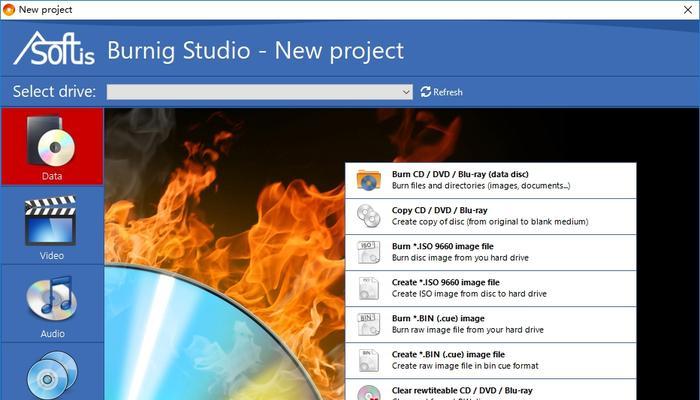在数字化时代,光盘仍然是一种常见的存储媒介。然而,对于普通电脑用户来说,可能不清楚如何在自己的电脑上进行光盘刻录。本文将介绍如何利用简单的方法在普通电脑上进行光盘刻录。
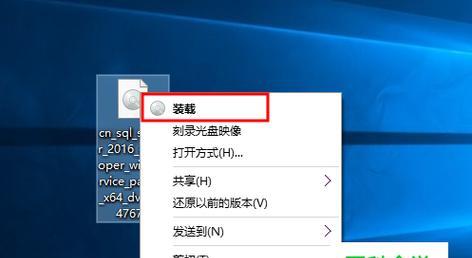
选择适合的光盘刻录软件
选择一款适合自己电脑系统的光盘刻录软件,例如Nero、ImgBurn等。下载并安装该软件。
打开光盘刻录软件
打开已安装的光盘刻录软件,准备进行光盘刻录。
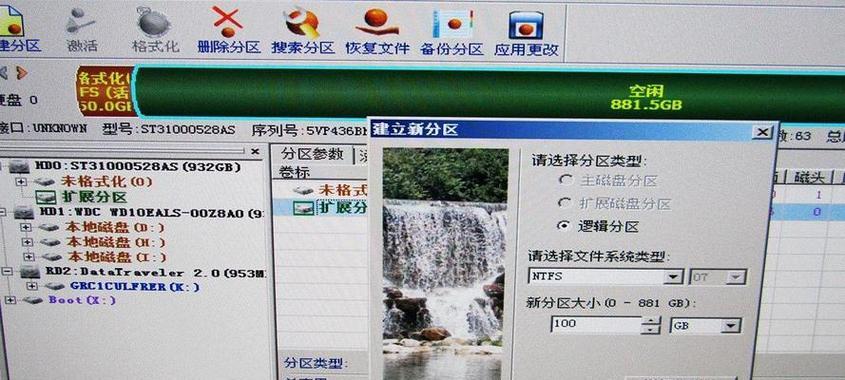
选择刻录类型
在光盘刻录软件中,选择适合自己需求的刻录类型,比如数据光盘、音频光盘、视频光盘等。
导入要刻录的文件
在软件界面中找到“导入”或“添加文件”等选项,选择需要刻录的文件,并将其导入到刻录列表中。
调整刻录设置
根据个人需求,调整刻录设置,比如刻录速度、光盘命名等。
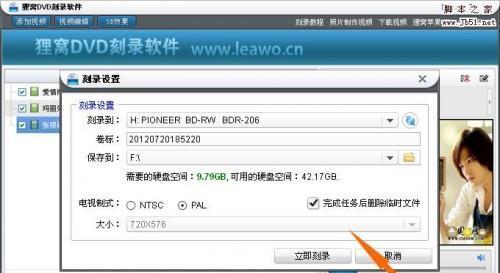
检查刻录文件列表
确保刻录文件列表中的文件无误,并按照自己的需求进行适当排序。
选择刻录设备
如果电脑上连接了多个刻录设备,需要选择要使用的刻录设备。
插入空白光盘
将空白光盘插入刻录设备的光盘驱动器中,确保光盘驱动器正常工作。
开始刻录
在光盘刻录软件中找到“开始刻录”或类似选项,点击开始刻录按钮,开始进行光盘刻录。
等待刻录完成
根据刻录速度和文件大小,等待刻录过程完成。期间不要进行其他操作以避免出现错误。
验证刻录结果
刻录完成后,可以选择验证光盘内容以确保刻录结果的准确性。
弹出光盘
在光盘刻录软件中找到“弹出光盘”或类似选项,弹出已完成的光盘。
测试光盘播放
将已刻录好的光盘插入电脑或其他设备进行测试,确保刻录结果符合预期。
保存刻录项目
如果需要再次进行相同或类似的光盘刻录,可以将刻录项目保存起来以便后续使用。
刻录光盘的注意事项
在进行光盘刻录时,需要注意避免在电脑运行大量程序的同时进行刻录,以免出现卡顿或错误。确保选择合适的刻录速度,以免导致刻录失败或光盘读取困难。
通过以上步骤,普通电脑用户可以轻松地进行光盘刻录。选择合适的软件,按照正确的步骤操作,就能够在家中的电脑上实现光盘刻录。无论是备份重要文件还是制作个人光盘,都能够方便地完成。